P6软件安装步骤
- 格式:pdf
- 大小:1.43 MB
- 文档页数:13
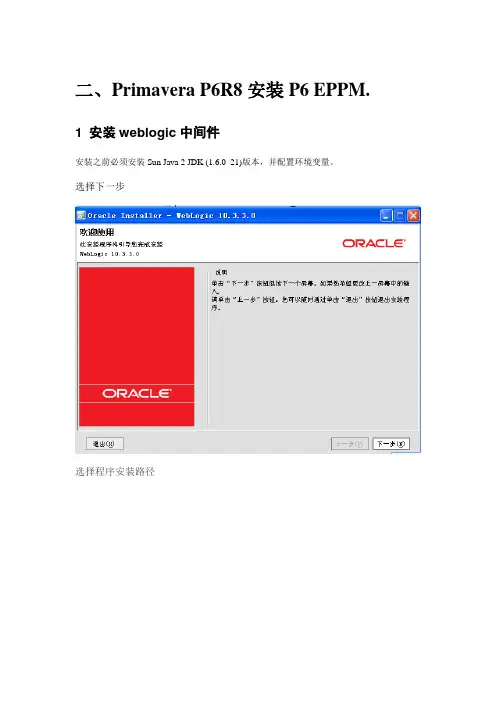
二、Primavera P6R8安装P6 EPPM.1 安装weblogic中间件安装之前必须安装Sun Java 2 JDK (1.6.0_21)版本,并配置环境变量。
选择下一步选择程序安装路径设置电子邮件及密码,也可以随便设置一个,三次登录不上,默认匿名安装。
选择安装类型,选择默认典型浏览本地Jdk安装路径,选择正确如下图所示。
2 创建Weblogic域通过开始菜单运行Weblogic配置向导,选择“创建新的Weblogic域”:使用默认模板:输入域名称,然后下一步:输入域管理员帐号和密码,此处密码具有复杂性要求:选择域模式及JDK目录,企业生产部署建议选择“生产模式”,生产模式启动要输入用户密码,测试环境建议选择开发模式不需要输入用户密码。
选择“管理服务器”:若要使用加密安全连接,请选中“SSL enabled”,并输入SSL端口:直接下一步:域创建完毕后,点击“完成”按钮退出。
3 安装P6 EPPM解压缩Primavera P6 Enterprise Project Portfolio Management R8压缩包,运行E:\P6 EPPM\Primavera P6 EPPM R8\P6_R8\win\Disk1\install目录下的setup.exe启动安装程序:输入或选择P6的安装路径:下一步:下一步:选择JDK的安装路径:点击“安装”按钮开始安装:安装完毕后,弹出数据库配置向导窗口,选择P6数据库类型:输入连接信息和pubuser用户密码:并输入数据库名称下一步:配置完成:点击“退出”按钮退出。
4 配置P6 EPPM4.1设置Weblogic运行文件E:\Oracle\Middleware\user_projects\domains\base_domain1\bin目录中(其中base_domain1为创建的weblogic域名),找到startWebLogic.cmd文件,右键该文件然后选择编辑。
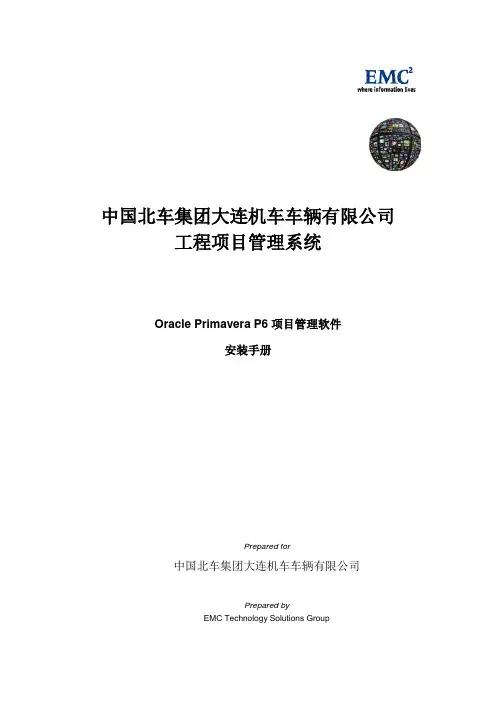
中国北车集团大连机车车辆有限公司工程项目管理系统Oracle Primavera P6项目管理软件安装手册Prepared for中国北车集团大连机车车辆有限公司Prepared byEMC Technology Solutions Group目录1.安装环境概述 (3)2.数据库创建 (4)2.1.PMDB数据库 (4)2.2.MMDB数据库 (10)3.安装PM客户端 (16)3.1.安装客户端软件 (16)3.2.客户端链接数P6据库 (21)4.安装WEB ACCESS组件 (25)4.1.安装JDK (25)4.2.配置JBOSS (29)4.3.安装P6 Web Access (31)4.4.部署web服务及帮助文件 (41)4.5.创建服务启动用批处理文件startP6WebAccessinJBoss.bat (42)4.6.启动\停止运行P6Web组件 (43)1.安装环境概述操作系统:Microsoft Windows Server 2008 Enterprise x64(6.0.6002 Service Pack 2 Build 6002)数据库服务器:Oracle Database 11g Enterprise Edition Release 11.1.0.6.0创建的用户及实例:system/system@prim6应用服务器:JAVA_HOME= C:\Program Files\Java\jdk1.6.0_20JBOSS INSTALL LOCATION= D:\server\jboss\jboss-5.0.1.GAwebaccesshome= D:\server\WebAccess说明:jboss必须是jboss-5.0.1.GA-JDK6;JDK必须是1.6.0_14或以上版本。
数据库及应用服务器端口:已开放同数据库通讯所需的1521端口已开放同应用服务器通讯所需的8080端口2.数据库创建本节的操作需要在客户端PC中进行操作,在进行P6的数据库安装之前需在数据库服务器端安装完毕oracle,并创建P6数据库所需的oracle数据库实例(本例中已经在数据库服务器172.18.0.99中创建了所需的示例名为prim6。
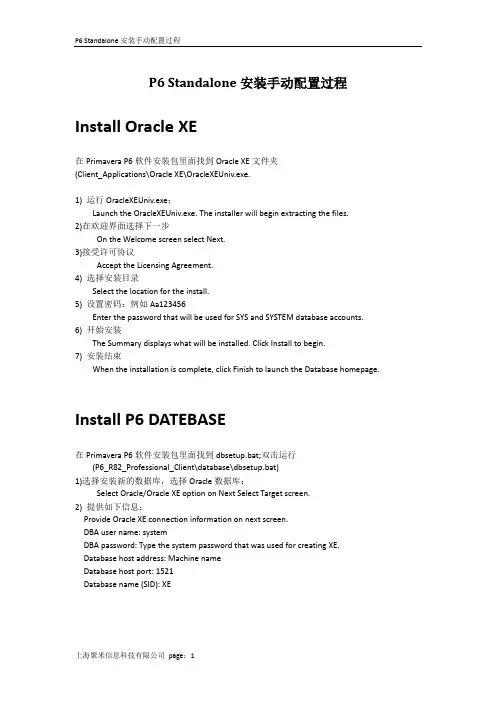
P6 Standalone安装手动配置过程Install Oracle XE在Primavera P6软件安装包里面找到Oracle XE文件夹(Client_Applications\Oracle XE\OracleXEUniv.exe.1) 运行OracleXEUniv.exe;Launch the OracleXEUniv.exe. The installer will begin extracting the files.2)在欢迎界面选择下一步On the Welcome screen select Next.3)接受许可协议Accept the Licensing Agreement.4) 选择安装目录Select the location for the install.5) 设置密码:例如Aa123456Enter the password that will be used for SYS and SYSTEM database accounts. 6) 开始安装The Summary displays what will be installed. Click Install to begin.7) 安装结束When the installation is complete, click Finish to launch the Database homepage. Install P6 DATEBASE在Primavera P6软件安装包里面找到dbsetup.bat;双击运行(P6_R82_Professional_Client\database\dbsetup.bat)1)选择安装新的数据库,选择Oracle数据库;Select Oracle/Oracle XE option on Next Select Target screen.2) 提供如下信息:Provide Oracle XE connection information on next screen.DBA user name: systemDBA password: Type the system password that was used for creating XE. Database host address: Machine nameDatabase host port: 1521Database name (SID): XE3) 选择默认的数据库表结构,下一步Keep the default tablespace names and click Next.4)配置表结构安装目录,默认,下一步Keep the default tablespace locations and select Next.5) 在创建Oracle用户界面,配置用户名和密码On the Create Oracle Users screen type the following user names and select Create.Notes:It is extremely important that these names be typed exactly as shown here.If you use a different user name, you will not be able to do automatic stand-alone upgrades for future releases.建议将密码与用户名设置成一样Administrative user name: admuserPrivileged user name: privuserPublic user name: pubuser下一步;输入P6的登录密码:例如Aa123456(此处密码可以随意设置,但请牢记)安装Primavera数据库完成。

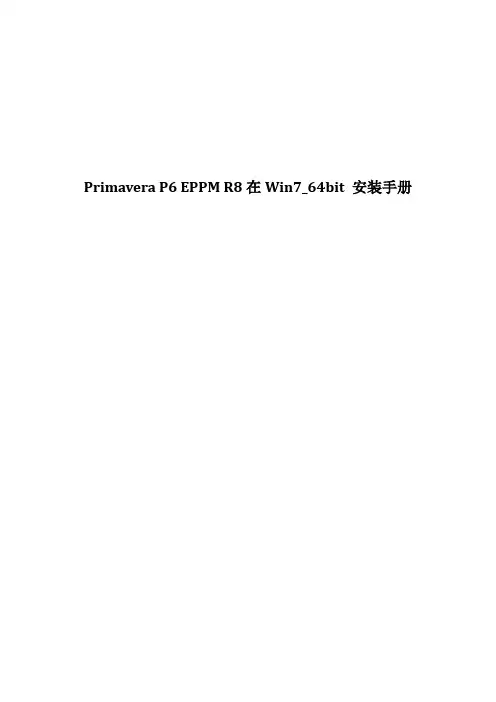
Primavera P6 EPPM R8在Win7_64bit安装手册目录Primavera P6 EPPM R8在Win7_64bit 安装手册 (1)1 安装包介绍 (3)1.1 P6 Professional R8 for EPPM (3)1.2 P6 EPPM Database Setup R8 (3)1.3 P6 EPPM R8 for Microsoft Windows (3)1.4 jrockit-jdk1.6.0_45-R28.2.7-4.1.0-windows-x64 (3)1.5 win64_11gR2_database (3)1.6 10201_client_win32 (3)1.7 plsqldev904 (3)1.8 wls1036_generic (3)2 名词解释 (4)2.1 EPPM(Enterprise Project Portfolio Management) (4)3 部署架构 (4)4 部署步骤 (4)4.1 win64_11gR2_database (4)4.2 10201_client_win32 (12)4.3 P6 EPPM Database Setup R8 (12)4.4 P6 Professional R8 for EPPM (15)4.5 jrockit-jdk1.6.0_45-R28.2.7-4.1.0-windows-x64 (17)4.6 配置JAVA环境变量 (17)4.7 wls1036_generic (18)4.8 P6 EPPM R8 for Microsoft Windows (30)4.9 plsqldev904 (36)4.10 配置P6 应用程序的数据库连接 (36)4.11 在WebLogic域中部署P6 (38)1安装包介绍1.1P6 Professional R8 for EPPMP6 C/S客户端软件1.2P6 EPPM Database Setup R8P6数据初始化软件1.3P6 EPPM R8 for Microsoft WindowsP6软件(B/S)1.4jrockit-jdk1.6.0_45-R28.2.7-4.1.0-windows-x64 weblogic部署jdk环境软件1.5win64_11gR2_database数据库软件1.610201_client_win32数据库客户端软件1.7plsqldev904数据库操作软件1.8wls1036_genericweblogic中间件软件2名词解释2.1EPPM(Enterprise Project Portfolio Management)3部署架构4部署步骤4.1win64_11gR2_database1.下载Oracle 11g R2 for Windows版本,下载地址如下官方网站:/otn/nt/oracle11g/112010/win64_11gR2_database_1of2.zip /otn/nt/oracle11g/112010/win64_11gR2_database_2of2.zip2.解压两个压缩包到同一目录,即"database",然后单击解压目录下的"setup.exe"文件,如下图所示:3.执行安装程序后会出现如下的命令提示行。
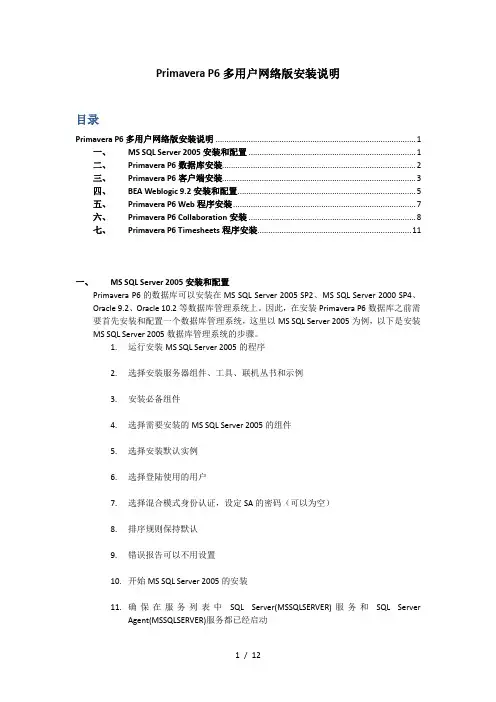
Primavera P6多用户网络版安装说明目录Primavera P6多用户网络版安装说明 (1)一、MS SQL Server 2005安装和配置 (1)二、Primavera P6数据库安装 (2)三、Primavera P6客户端安装 (3)四、BEA Weblogic 9.2安装和配置 (5)五、Primavera P6 Web程序安装 (7)六、Primavera P6 Collaboration安装 (8)七、Primavera P6 Timesheets程序安装 (11)一、MS SQL Server 2005安装和配置Primavera P6的数据库可以安装在MS SQL Server 2005 SP2、MS SQL Server 2000 SP4、Oracle 9.2、Oracle 10.2等数据库管理系统上。
因此,在安装Primavera P6数据库之前需要首先安装和配置一个数据库管理系统,这里以MS SQL Server 2005为例,以下是安装MS SQL Server 2005数据库管理系统的步骤。
1.运行安装MS SQL Server 2005的程序2.选择安装服务器组件、工具、联机丛书和示例3.安装必备组件4.选择需要安装的MS SQL Server 2005的组件5.选择安装默认实例6.选择登陆使用的用户7.选择混合模式身份认证,设定SA的密码(可以为空)8.排序规则保持默认9.错误报告可以不用设置10.开始MS SQL Server 2005的安装11.确保在服务列表中SQL Server(MSSQLSERVER)服务和SQL ServerAgent(MSSQLSERVER)服务都已经启动12.运行SQL Server Configuration Manager13.启用SQLServer服务的TCP/IP协议14.重新启动SQL Server(MSSQLSERVER)服务和SQL Server Agent(MSSQLSERVER)服务15.telnet该服务器的1433端口,检查是否该端口已经能够访问。
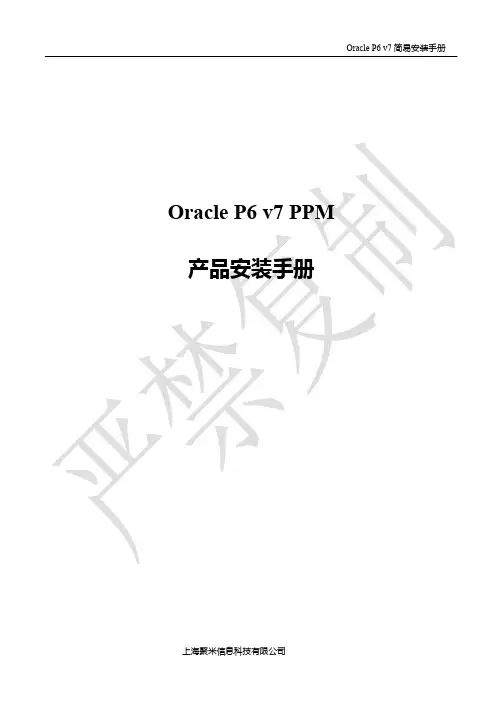
Oracle P6 v7 PPM 产品安装手册目录Oracle P6 v7 PPM 0产品安装手册 0目录 (1)一、前言 (2)二、数据库安装过程 (2)三、安装PM和MM客户端程序。
(5)一、前言1.Oracle Primavera 6.0 V7 PPM 版本一共有Project Management和Methodology Management两个模块,分别对应两个数据库和客户端。
2.安装的过程分为数据库安装和客户端安装。
3.安装之前,确保你已安装SQL或者Oracle数据库在本机,并知道数据库的用户名和密码。
二、数据库安装过程1、打开安装文件,按照找到如下目录里面的dbsetup批处理文件,右键“以管理员身份运行”。
2、稍等片刻,等待出现一下界面。
按界面内容进行选择,然后下一步。
3、下一步。
4、下一步。
5、下一步。
6、下一步。
同理,类似方法来安装MM模块。
三、安装PM和MM客户端程序。
运行名称为“P7 Client Application”的光盘中的“setup.exe”程序。
接下来的安装步骤选择默认即可。
在安装完成客户端之后,需要进行数据库的配置工作。
1、配置数据库连接2、配置SQL Server连接。
输入主机名称以及数据库名称,单击“下一步”。
3、输入公共登录信息。
用户名和口令均为“pubuser”。
公共组代码为“1”。
4、有效的数据库连接。
单击下一步,测试数据库连接。
如果此步连接失败,请后退从新配置。
5、数据库配置最后一步,成功连接。
出现如下图所示界面,那就恭喜您完成了数据库升级和配置的全过程。
单击“完成”,您就可以使用P6 V7的新功能了!。
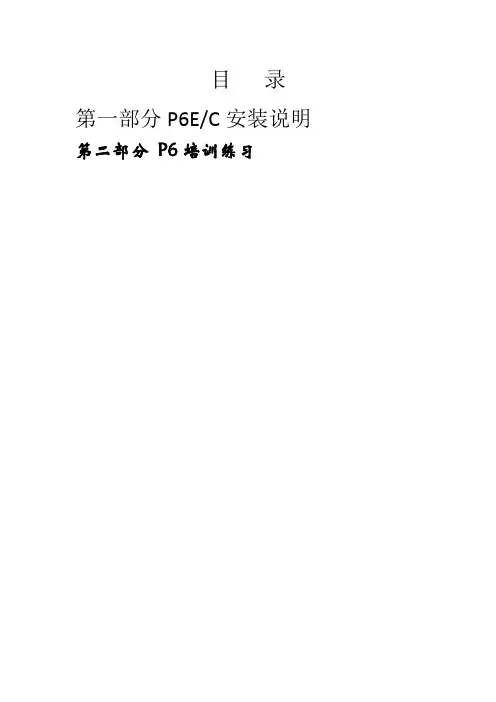
目录第一部分P6E/C安装说明第二部分P6培训练习第一部分P6E/C安装说明P6E/C安装分为四步:一、Microsoft SQL Server数据库的安装二、PMDB数据库在Microsoft SQL Server中的建立三、客户端的安装四、客户端与数据库PMDB的连接以下为项目安装过程:一、Microsoft SQL Server数据库的安装。
1.按照下面的路径打开文件夹的程序PERSONAL\AUTORUN(或者是SETUP.BAT)进入到下面的图中:按照图中所示录入数据。
此处选择“安装SQL Server 2000组件”2.然后点击进入下面窗口:按照图中所示录入数据。
此处选择“安装数据库服务器”3.然后点击进入下面窗口:按照图中所示录入数据。
4.然后点击进入下面窗口:按照图中所示录入数据。
5.然后点击进入下面窗口:按照图中所示录入数据。
6.然后点击进入下面窗口:按照图中所示录入数据。
此处录入用户名跟用户公司信息。
7.然后点击进入下面窗口:按照图中所示录入数据。
此处是对软件许可的接受,选择“是”。
8.然后点击“是”进入下面窗口:按照图中所示录入数据。
9.然后点击进入下面窗口:按照图中所示录入数据。
10.然后点击进入下面窗口:按照图中所示录入数据。
此处是对安装位置的选择。
11.然后点击进入下面窗口:按照图中所示录入数据。
12.然后点击进入下面窗口:按照图中所示录入数据。
此处的密码为sa。
13.然后点击进入下面窗口:按照图中所示录入数据。
14.然后点击进入下面窗口:按照图中所示录入数据。
最后点“完成”,那么数据库的安装就全部完成。
二、PMDB数据库在Microsoft SQL Server中的建立。
1.按照下面的路径打开文件夹的程序Primavera6.0\Primavera6.0\install\database中的ConfigAsst.exe进入到下面的图中:按照图中所示录入数据。
2.然后点击进入下面窗口:按照图中所示录入数据。
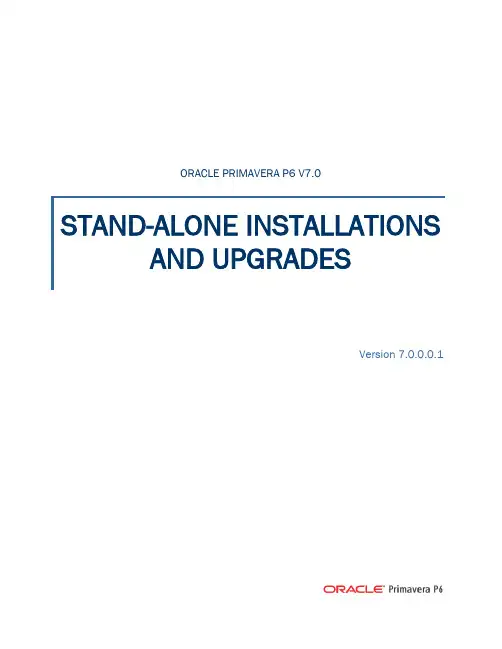
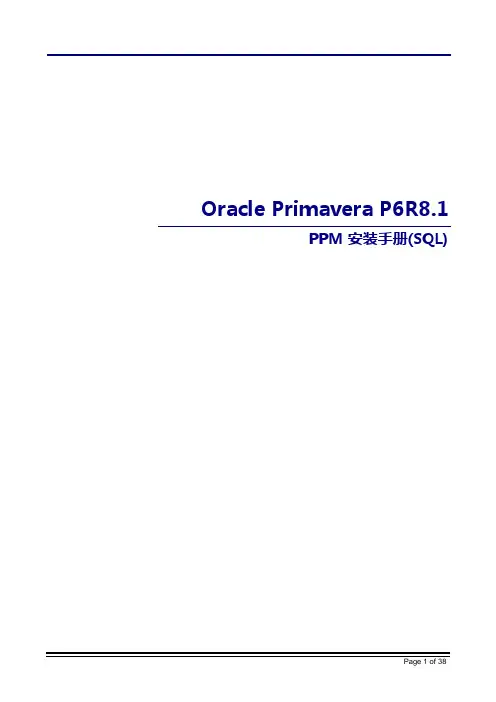
Oracle Primavera P6R8.1PPM安装手册(SQL)目录1安装SQL数据库 (3)1.1MS SQL Server 2005 安装 (3)1.2SQL SP3升级包 (14)1.3Microsoft SQL Server Management Studio Express 安装 (20)2安装Java (26)3创建Primavera Project Management数据库 (29)4安装客户端 (35)1安装SQL数据库1.1MS SQL Server 2005 安装进入MS SQL Server 安装包,点击setup.exe进入下面的安装界面预安装画面预安装完成,点击“下一步”按钮注意,如果没有安装IIS,则会出现警告提示,但不影响P6_R8.1的安装。
系统配置检查画面,检查完成后,仍然点击“下一步”按钮更改安装路径名称,然后点击“确定”按钮,返回前一画面点击“下一步”按钮选择默认实例,点击“下一步”进入下一安装画面选择混合认证模式,输入密码自定义密码,点击“下一步”选择默认配置安装不选择任何项,然后点击“下一步”准备安装界面,点击“安装”安装正在进行中安装完成,点击“下一步”按钮点击“完成”,完成安装。
调试和配置TCP/IP右键桌面“我的电脑”-“Microsoft SQL Server 2005”-“配置工具“- ”SQL Server 配置管理器“,按照下图所示,启用上面TCP/IP服务。
如果启动服务有问题,请检查“TCP/IP” TCP端口是否是1433,如果不是可手动写入“1433“按照下图所示,分别右键右面的三个服务,选择“重新开启”SQL Server(Browser)、SQL Server Agent(MSSQLSERVER)和SQL Server (MSSQLSERVER)服务:1.2SQL SP3升级包此为可选安装1.3Microsoft SQL Server Management Studio Express 安装此为可选安装安装完毕了。
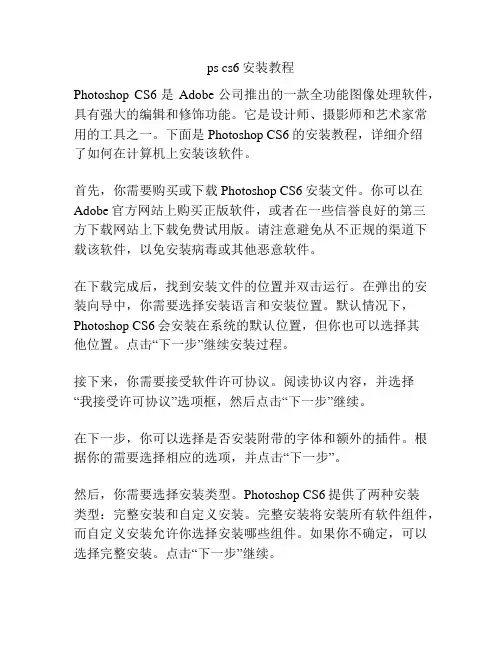
ps cs6安装教程Photoshop CS6是Adobe公司推出的一款全功能图像处理软件,具有强大的编辑和修饰功能。
它是设计师、摄影师和艺术家常用的工具之一。
下面是Photoshop CS6的安装教程,详细介绍了如何在计算机上安装该软件。
首先,你需要购买或下载Photoshop CS6安装文件。
你可以在Adobe官方网站上购买正版软件,或者在一些信誉良好的第三方下载网站上下载免费试用版。
请注意避免从不正规的渠道下载该软件,以免安装病毒或其他恶意软件。
在下载完成后,找到安装文件的位置并双击运行。
在弹出的安装向导中,你需要选择安装语言和安装位置。
默认情况下,Photoshop CS6会安装在系统的默认位置,但你也可以选择其他位置。
点击“下一步”继续安装过程。
接下来,你需要接受软件许可协议。
阅读协议内容,并选择“我接受许可协议”选项框,然后点击“下一步”继续。
在下一步,你可以选择是否安装附带的字体和额外的插件。
根据你的需要选择相应的选项,并点击“下一步”。
然后,你需要选择安装类型。
Photoshop CS6提供了两种安装类型:完整安装和自定义安装。
完整安装将安装所有软件组件,而自定义安装允许你选择安装哪些组件。
如果你不确定,可以选择完整安装。
点击“下一步”继续。
安装过程可能会需要一些时间,请耐心等待直到完成。
一旦完成,你可以选择是否启动软件。
如果你想立即使用Photoshop CS6,选择“启动Adobe Photoshop CS6”并点击“完成”。
当你首次运行Photoshop CS6时,你需要输入软件的序列号。
如果你购买了正版软件,序列号通常会以电子邮件的形式发送给你。
输入正确的序列号后,点击“继续”。
现在,你可以根据需要设置个人首选项,包括界面语言、单位和尺寸、文件自动保存等。
根据个人喜好进行设置,并点击“确定”。
Photoshop CS6已经成功安装在你的计算机上了。
你可以通过选择“文件”>“新建”来创建一个新的项目,或者通过打开现有的图像文件开始编辑。
软件P6程序安装步骤
1.双击Setup.exe;
2.当电脑询问是否允许此程序对你的电脑进行更改时,选择“是”;
3.在Welcome 界面中,点Next;
4.在Industry Selection界面中选择Engineering Construction后点Next;
5.在Setup Type界面中选择Primavera Stand-alone后点Next;
6.选择存储路径(自定)后点Next;
7.二次选择存储路径(自定)后点Next;
8.在Select Features to Install界面中选择Sample Projects后点Next;
9.在Select Program Folder界面中直接点Next;
10.在Oracle Express Edition Install界面中设置自己的密码(由6-30位字母和数字
构成,第一个必须为字母,不能用空格或其他字符);
11.在Ready to Install the Program界面中直接点Install,耐心等待,安装过程中
需要多次点击允许本次操作;
12.在Install Shield Wizard Complete 界面中点Finish;
13.在Primavera P6-Reeboot Computer界面中选择Yes,点Finish,重启电脑;
14.开机后进入程序安装你自定的路径文件,点Program Files→Oracle→Primavera
P6→Project Management→PM.exe双击可打开程序(点击右键发送桌面快捷方式);
15.打开程序界面后,在Password中输入admin(密),点OK进入P6程序。
P6安装手册一、 安装Oracle win64_11gR2_database(一) 安装数据库管理系统运行D:\win64_11gR2_database\database\setup.exe,出现安装向导;在向导第一步,点击下一步:第二步,选择“仅安装数据库软件”第三步,选择单实例数据库安装;第四步,采用默认值,点击下一步;第五步,选择安装“企业版”;第六步,指定Oracle产品的安装基目录和数据库软件的安装目录;求;第八步,计算机软硬件满足安装要求,向导显示安装概要;第九步,安装数据库软件;第十步,安装数据库软件安装完毕,点击关闭,退出安装向导。
(二) 创建数据库实例开始→所有程序→Oracle - OraDb11g_home1→配置和移植工具→Database Configuration Assistant第一步,选择创建数据库(实例);第二步,选择创建“一般用途或事务处理”类型的数据库;第三步,指定所要创建的数据库实例的SID,本安装使用的实例名称为ORCL。
第四步,为了安全,不配置可以通过WEB访问的企业管理器,数据库维护使用Administration Assistant for Windows工具在本机操作(当然也可以使用操作系统的远程桌面工具远程使用Administration Assistant for Windows工具);第五步,本次安装,SYS、SYSTEM账户使用统一口令Cpfcc0china,其他账户皆锁定;第六步,指定数据库文件的存储位置,此安装把数据库文件放在了存储上(Y盘);第七步,指定快速恢复区,采用默认值;第八步,采用默认值;第九步,内存管理选项,为数据库实例运行分配40%物理内存;第九步,设定网络连接进程为300,完全满足今后数年的P6应用;第九步,选择数据库字符集;第十步,查看数据库存储信息;第十一步,开始创建数据库实例。
数据库创建完毕。
(三) 创建监听程序开始→所有程序→Oracle - OraDb11g_home1→配置和移植工具→Net Configuration Assistant选择添加监听;指定新建监听程序的名称;指定新建监听程序所使用的网络通讯协议;指定新建监听程序监听的端口;不再配置其他监听程序;监听程序配置完成,点击下一步;点击完成,退出监听程序配置向导。
安装说明:下载后先解压安装虚拟光驱,安装时可能提示重启,重启电脑。
然后再按照安装图解进行安装,序列号:EC-C01p6登陆密码:admin 运行软件后,在tool设置中文安装完虚拟光驱后,在电脑右下角双击双击虚拟光驱0:空闲图标,加入镜像文件:项目管理软件P6打开后,在“我的电脑”中,可以看见双击该图标就能看见安装文件了,然后开始安装:Primavera 6.0安装手册1、首先在电脑中找到P6安装程序,点击打开后,找到“setup”文件,双击打开。
2、双击打开后出现:启动引导安装向导程序,即下图。
3、下图是安装向导欢迎界面,点击点击“下一步”按钮进行安装。
4、在下图对话窗口中的文本框中输入“EC C01”,点击“下一步”按钮。
5、选择接受许可协议,点击“下一步”按钮。
6、在下图对话窗口中,选择“Primavera Stand-alone”,点击“下一步”按钮。
7、在下图对话窗口中选择安装Primavera 6.0的路径,默认为c:\Program files\primavera\。
用户也可以设定Primavera 6.0 的安装路径,然后点击“下一步”按钮。
8、在下图对话窗口中选择Primavera 6.0公共文件路径。
默认为c:\program files\common files\primavera common\。
用户也可以自己定安装路径,然后点击“下一步”按钮。
9、在下图对话窗口中点击“Browse”,选择文件夹DVTiSO里的license文档,打开后,点击“下一步”按钮。
10、在下图对话窗口中选择Primavera6.0安装后生成的程序组名字。
默认为Primavera。
用户也可以根据实际情况定义,然后点击“下一步”按钮。
1、在下图对话窗口中,点击“Install”按钮开始进行安装。
12、开始实际安装过程,拷贝文件。
13、点击“Finish”以完成Primavera 6.0 安装。
对于老版本的P3文件导入方法:1选择开始菜单中的导入;2、选择导入格式选择P3格式(第三项)3、下一步,项目组,选择你要导入的P3案例,一直下一步,然后选择作业图框,可以看见导入的项目。
【关键字】管理目录第一部分P6E/C安装说明第二部分P6培训练习第一部分P6E/C安装说明P6E/C安装分为四步:一、Microsoft SQL Server数据库的安装二、PMDB数据库在Microsoft SQL Server中的建立三、客户端的安装四、客户端与数据库PMDB的连接以下为项目安装过程:一、Microsoft SQL Server数据库的安装。
1.按照下面的路径打开文件夹的程序PERSONAL\AUTORUN(或者是SETUP.BAT)加入到下面的图中:按照图中所示录入数据。
此处选择“安装SQL Server 2000组件”2.然后点击加入下面窗口:按照图中所示录入数据。
此处选择“安装数据库服务器”3.然后点击加入下面窗口:按照图中所示录入数据。
4.然后点击加入下面窗口:按照图中所示录入数据。
5.然后点击加入下面窗口:按照图中所示录入数据。
6.然后点击加入下面窗口:按照图中所示录入数据。
此处录入用户名跟用户公司信息。
7.然后点击加入下面窗口:按照图中所示录入数据。
此处是对软件许可的接受,选择“是”。
8.然后点击“是”加入下面窗口:按照图中所示录入数据。
9.然后点击加入下面窗口:按照图中所示录入数据。
10.然后点击加入下面窗口:按照图中所示录入数据。
此处是对安装位置的选择。
11.然后点击加入下面窗口:按照图中所示录入数据。
12.然后点击加入下面窗口:按照图中所示录入数据。
此处的密码为sa。
13.然后点击加入下面窗口:按照图中所示录入数据。
14.然后点击加入下面窗口:按照图中所示录入数据。
最后点“完成”,那么数据库的安装就全部完成。
二、PMDB数据库在Microsoft SQL Server中的建立。
1.按照下面的路径打开文件夹的程序Primavera6.0\Primavera6.0\install\database中的ConfigAsst.exe进入到下面的图中:按照图中所示录入数据。
P6-sql安装手册
Sql的安装
步骤一:双击安装文件进行安装。
如果提示本机缺少一个.net文件,则先安装这个.net文件。
安装步骤如下: 1 双击安装文件
2 点击“下一步”,如下图所示:
3 选择“我接受许可协议中的条款”,点击“安装”进行安装,如下图所示:
4 安装完成后,点击“完成”。
步骤二:安装完成.net文件后,继续安装sql,即双击sql的安装文件,如下图:
安装步骤如下:
选择“我接受许可条款和条件”,单击“下一步”。
点击“安装”进行安装必备组件。
单击“下一步”,进入安装程序。
单击“下一步”。
按要求填写“姓名”,“公司”字段是可选的可以不用填写,然后单击“下一步”。
按上图显示的来选择要安装的程序功能,注意选择安装”Management Studio Express”,单击“下一步”。
按上图所示选择“混合模式”,并输入和确认密码。
选择“启用用户实例”,单击“下一步”。
选择第一个报告设置,单击“下一步”。
点击“安装”。
配置完成所选组件后,单击“下一步”。
单击“完成”,此时就完成了Sql Server Express的安装。
步骤三:配置数据库。
双击“dbsetup”这个批处理文件。
这个文件在p6的安装文件中即primavera6 7.0\\P6_70_Database中或primavera6
7.0\\P6_70_Client_Applications\\install\\database中。